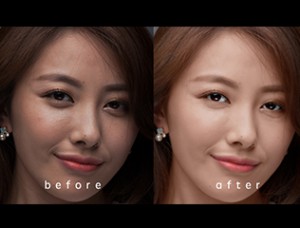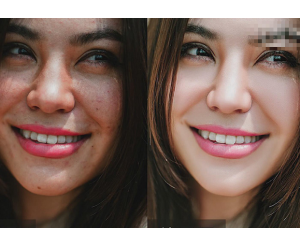人像精修,完整的人像精修思路
来源:www.16xx8.com
作者:墨染
学习:83485人次
@墨染92: 关于人像精修,我们用过的方法有很多,但是一个系统性的修图思路是什么啦?我们大致可以分为以下几步
1.基本校正(色温、对比度、亮度等)
2.磨皮(皮肤美化)
3.液化(脸型和局部再造)
4.光影塑造(自然或打光效果)
5.上妆(唇彩、腮红等)
6.局部细节
7.调色(肤色或制造色偏)
8.整体优化(锐化、对比等)
这个顺序不是绝对的
下面我们根据实例系统性的讲解(注意-主要是思路-思路-思路的讲解,过程尽量简化,因为详细讲解篇幅太长,后期我们会根据每一步进行详细的讲解)另工具随意
二.思路与过程
1.基本校正
首先我们对图片进行基本的处理,调节色温,亮度,以及清晰度等,达到曝光正常,图片清晰的正常水平。
2.磨皮
这一步的磨皮原理是,通过计算,精准选择出暗斑的选区,然后进行提亮,减小与正常部分的对比,从而达到美化的效果。
学习 · 提示
- 发评论 | 交作业 -
最新评论
罗1762020-12-01 02:26
签到
回复
奶油不加蜜2018-05-02 11:11
甲乙丙三人流落荒岛,被岛上的土著抓到带入部落。土著首领问甲,要死还是要活? 甲不假思索答,当然要活着。首领说,好,拖出去,彈蛋蛋100下。 接着首领问乙,要死还是要活,乙听着甲在外面的惨叫寻思着疼也比死强啊。答到,要活。首领说,好,拉出去彈蛋蛋200下。接着问丙,要死要活? 丙听着二人在外的惨叫,寻思着到自己怎么也300下了,那不疼也疼死了,横竖是死,还不如让他给个痛快。于是丙把心一横,壮意凛然答到,与其被这样侮辱还不如一死。首领说,好满足你,拖出去,彈蛋蛋,彈到死为止。
关注大神微博加入>>
网友求助,请回答!